怎么隐藏电脑中的文件或者是文件夹?
1、打开要隐藏的文件或者是文件夹,如要隐藏一个文件夹。
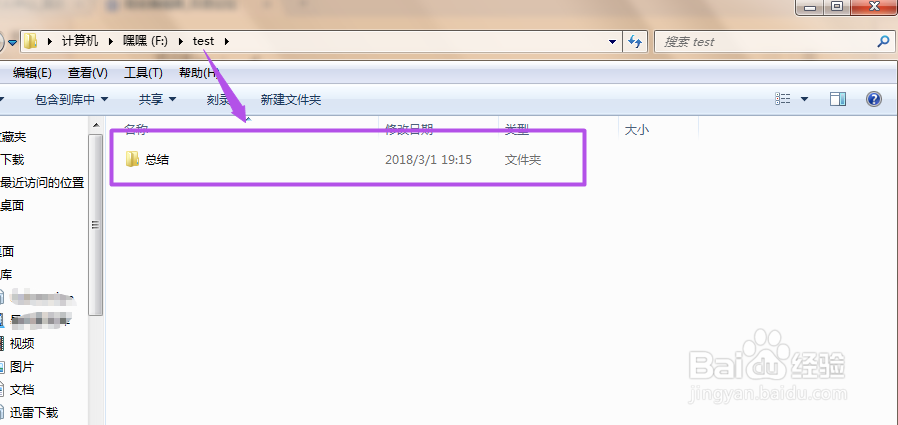
2、打开之后,点击选中这个文件夹,然后鼠标右键,在出现的子菜单中点击“属性”选项。
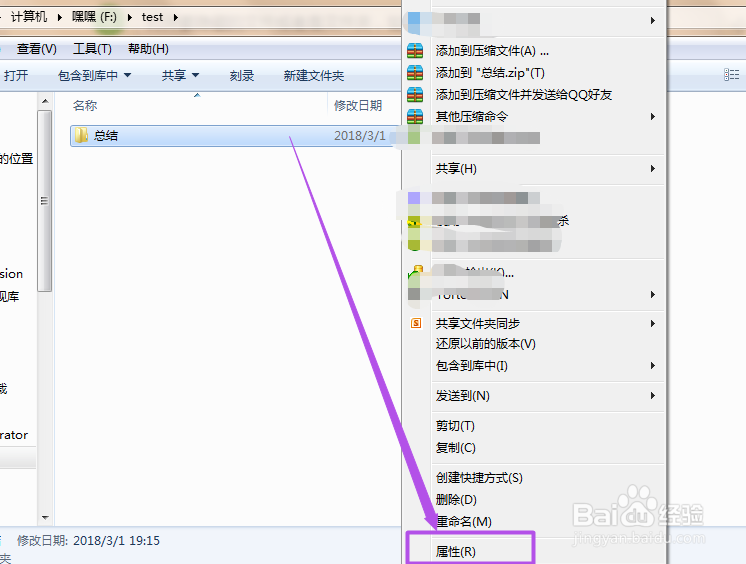
3、在打开的属性小窗口中,将‘隐藏’选项前面的勾勾上,然后点击“确定”按钮。
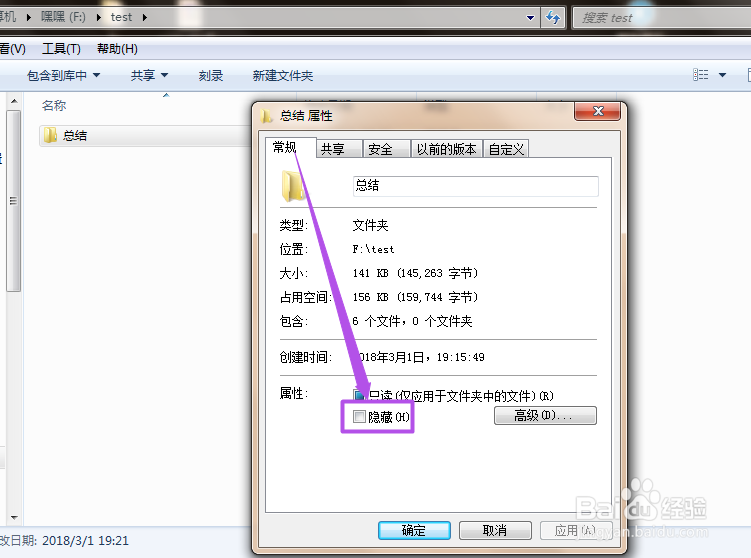

4、然后在弹出的询问框中根据需要选择,选好之后,点击确定,就能看到这个文件夹被隐藏起来了。
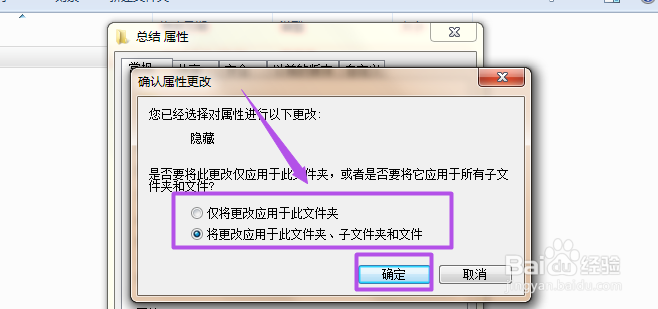
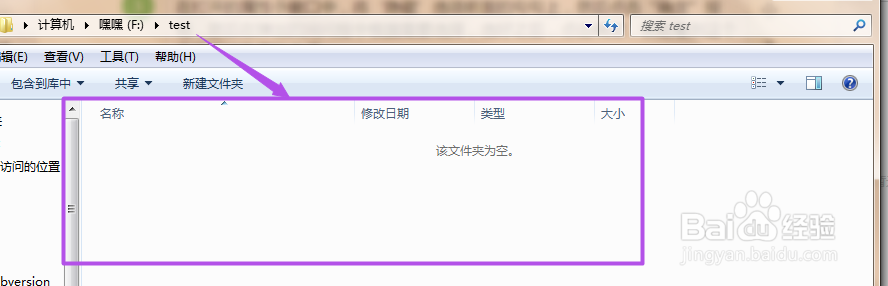
1、打开或者是新建一个文件夹,然后鼠标右击,在出现的子菜单中点击“重命名”选项,或者是直接按下键盘的F2。
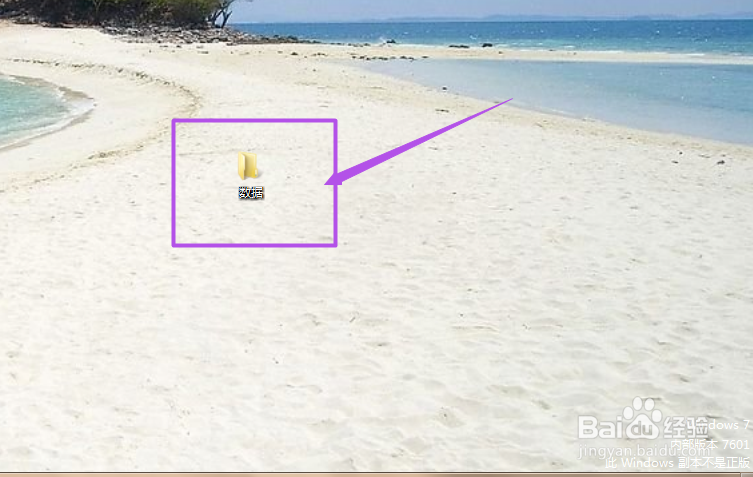
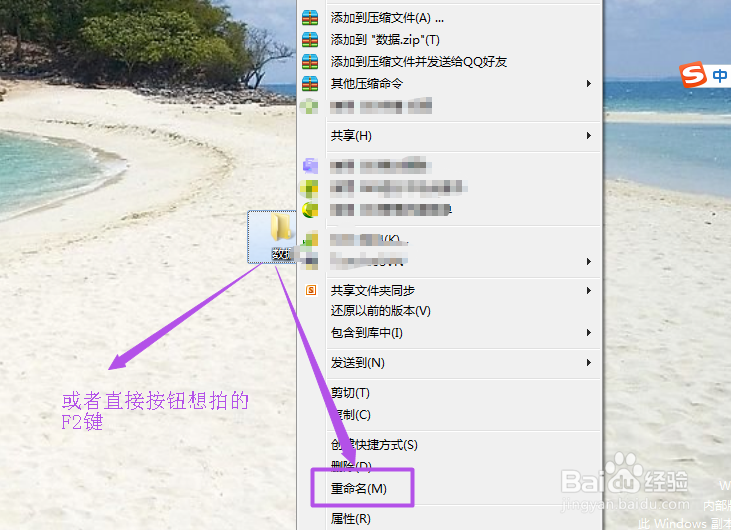
2、然后右击,在出现的子菜单中将输入放在‘插入Unicode控制字符选项’上面,在出现的选项中点击‘LRM’或‘RLM’等选项,然后就可以看到文件名不见了。

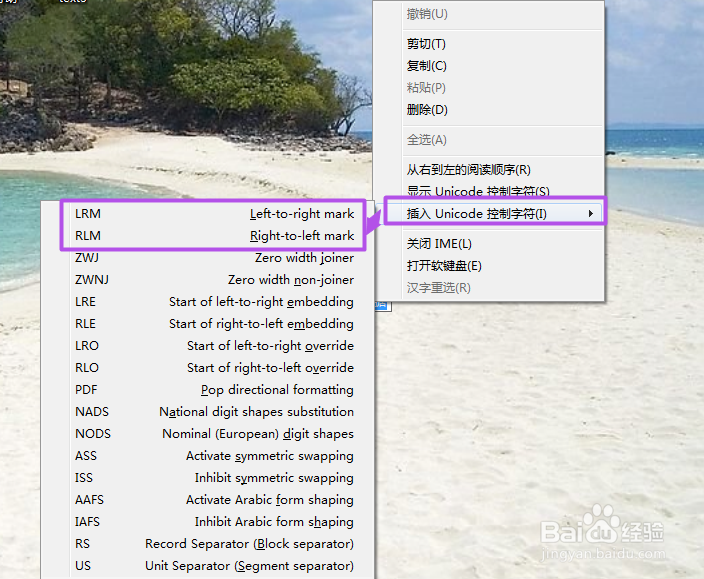
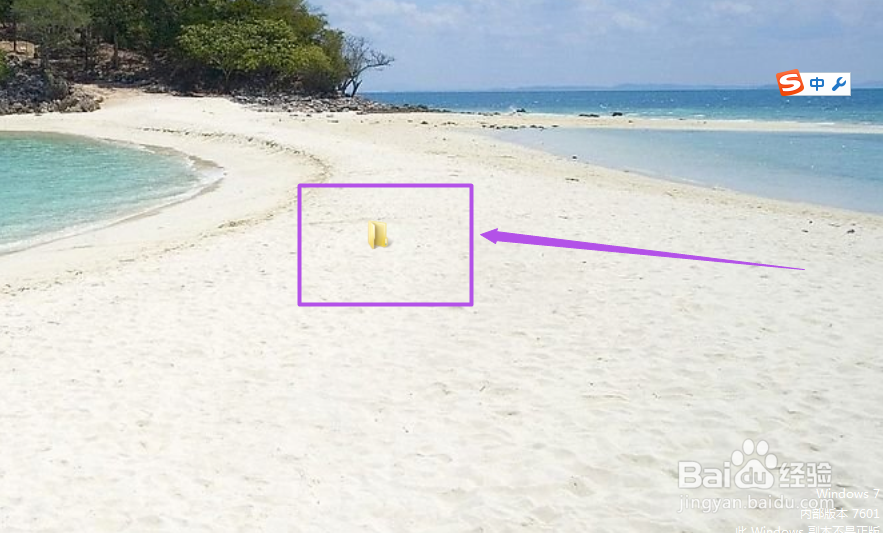
3、然后点击选中这个文件夹,右击,选择‘属性’选项,在属性页面中点击“自定义”选项,然后点击“更换图标”按钮。
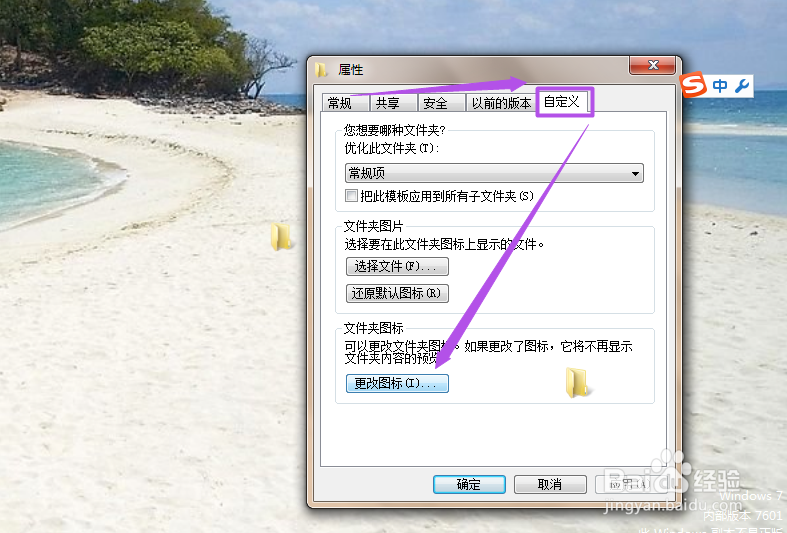
4、找到透明的图标,然后选择一个,选好之后点击“确定”按钮,在点一个确定按钮。

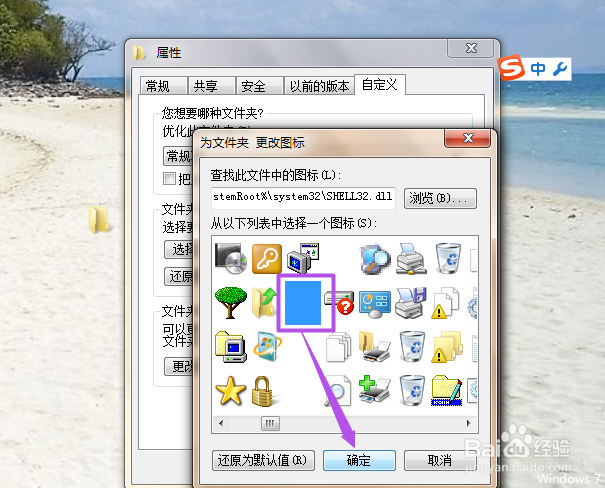
5、然后就可以看到这个文件隐藏起来了,若是想要看到,将鼠标放在这块区域上面,才能看到。
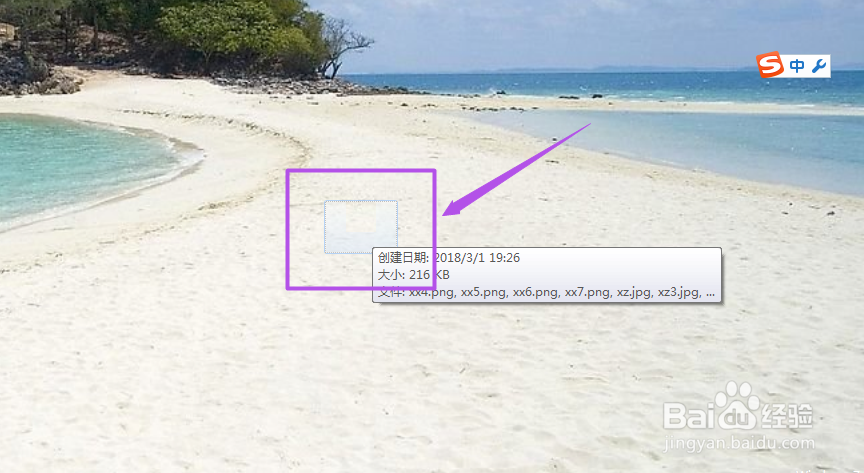
声明:本网站引用、摘录或转载内容仅供网站访问者交流或参考,不代表本站立场,如存在版权或非法内容,请联系站长删除,联系邮箱:site.kefu@qq.com。
阅读量:40
阅读量:50
阅读量:71
阅读量:95
阅读量:37